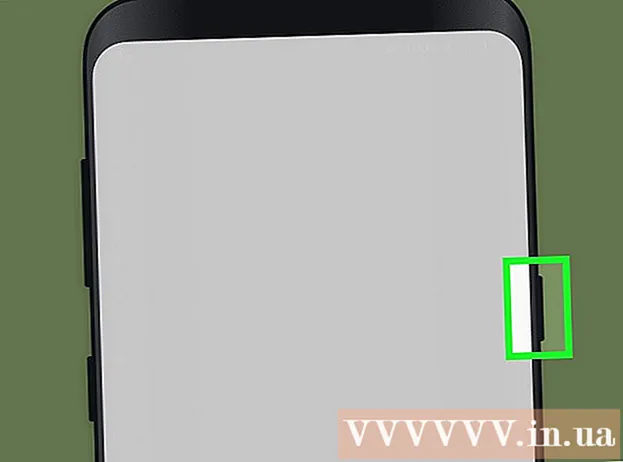Kirjoittaja:
Mark Sanchez
Luomispäivä:
6 Tammikuu 2021
Päivityspäivä:
1 Heinäkuu 2024

Sisältö
- Askeleet
- Osa 1/3: Poista asennus Windowsin Ohjelmanhallinnan avulla
- Osa 2/3: Norton Removal Tool -työkalun käyttäminen
- Osa 3/3: Uuden ohjelmiston asentaminen tietokoneen suojaamiseksi
- Vinkkejä
Hidastaako Norton Internet Security järjestelmääsi? Norton on asennettu monille järjestelmävalmistajien tietokoneille, mutta monet ihmiset eivät pidä siitä, että se voi vaikuttaa käyttöjärjestelmän suorituskykyyn. Jos päätät muuttaa tietokoneen suojauksen yksinkertaisemmaksi, katso vaihe 1, miten Norton Internet Security poistetaan kokonaan järjestelmästäsi.
Askeleet
Osa 1/3: Poista asennus Windowsin Ohjelmanhallinnan avulla
 1 Avaa Ohjauspaneeli. Voit poistaa Norton Internet Security -ohjelman asennuksen ohjauspaneelista aivan kuten minkä tahansa muun ohjelman. Avaa Ohjauspaneeli Käynnistä -valikosta tai hae "Ohjauspaneeli".
1 Avaa Ohjauspaneeli. Voit poistaa Norton Internet Security -ohjelman asennuksen ohjauspaneelista aivan kuten minkä tahansa muun ohjelman. Avaa Ohjauspaneeli Käynnistä -valikosta tai hae "Ohjauspaneeli".  2 Avaa ohjelmanhallinta. Jos ohjauspaneeli on "Näytä" -luokassa, napsauta "Poista ohjelmat" -linkkiä. Jos kuvakeluokka on valittu, avaa sitten "Ohjelmat" tai "Lisää / poista sovellus".
2 Avaa ohjelmanhallinta. Jos ohjauspaneeli on "Näytä" -luokassa, napsauta "Poista ohjelmat" -linkkiä. Jos kuvakeluokka on valittu, avaa sitten "Ohjelmat" tai "Lisää / poista sovellus". - Näkyviin tulee ikkuna, jossa on luettelo asennetuista ohjelmista. Jos järjestelmään on asennettu suuri määrä ohjelmia, niiden lataaminen voi kestää jonkin aikaa.
 3 Etsi Norton Internet Security. Vieritä luetteloa alaspäin ja etsi Norton Internet Security. Napsauta ohjelmaa ja napsauta Poista -painiketta ikkunan yläosassa. Poista Norton Internet Security noudattamalla ohjeita.
3 Etsi Norton Internet Security. Vieritä luetteloa alaspäin ja etsi Norton Internet Security. Napsauta ohjelmaa ja napsauta Poista -painiketta ikkunan yläosassa. Poista Norton Internet Security noudattamalla ohjeita.  4 Poista muiden ohjelmistotuotteiden asennus Nortonista. Tietokoneeseen saattaa olla asennettu muita Norton -ohjelmistoja. Etsi luettelosta Norton- tai Symantec -ohjelmat ja poista ne Poista -painikkeella. Saatat nähdä seuraavat ohjelmat:
4 Poista muiden ohjelmistotuotteiden asennus Nortonista. Tietokoneeseen saattaa olla asennettu muita Norton -ohjelmistoja. Etsi luettelosta Norton- tai Symantec -ohjelmat ja poista ne Poista -painikkeella. Saatat nähdä seuraavat ohjelmat: - Roskapostin esto
- Virustorjunta
- Mene takaisin
- Salasanojen hallinta
 5 Käynnistä tietokone uudelleen. Kun olet poistanut ohjelmat, käynnistä tietokone uudelleen ja poista asennus. Jos asennuksen aikana ilmenee virheitä, katso tämän artikkelin seuraava osa.
5 Käynnistä tietokone uudelleen. Kun olet poistanut ohjelmat, käynnistä tietokone uudelleen ja poista asennus. Jos asennuksen aikana ilmenee virheitä, katso tämän artikkelin seuraava osa.
Osa 2/3: Norton Removal Tool -työkalun käyttäminen
 1 Lataa poistotyökalu. Norton Removal Tool on ohjelma Norton -tuotteiden poistamiseen, joita ei ole poistettu oikein. Sinun pitäisi yrittää poistaa ohjelmia perinteisellä tavalla ennen kuin käytät Nortonin asennustyökalua.
1 Lataa poistotyökalu. Norton Removal Tool on ohjelma Norton -tuotteiden poistamiseen, joita ei ole poistettu oikein. Sinun pitäisi yrittää poistaa ohjelmia perinteisellä tavalla ennen kuin käytät Nortonin asennustyökalua. - Norton Removal Tool voidaan ladata Symantecin verkkosivustolta. Hae Googlesta "norton -poistotyökalu" ja siirry lataussivulle valitsemalla luettelosta ensimmäinen tulos.
 2 Sulje kaikki Norton -ikkunat. Sulje kaikki Norton -ohjelmaikkunat ennen poistotyökalun suorittamista. Jos ohjelma ei vastaa, tee se käyttämällä tehtävienhallintaa.
2 Sulje kaikki Norton -ikkunat. Sulje kaikki Norton -ohjelmaikkunat ennen poistotyökalun suorittamista. Jos ohjelma ei vastaa, tee se käyttämällä tehtävienhallintaa.  3 Suorita poistotyökalu. Kaksoisnapsauta Norton-sivustosta lataamaasi .EXE-tiedostoa. Sinun on hyväksyttävä lisenssiehdot ja annettava CAPTCHA vahvistaaksesi henkilöllisyytesi. Ohjelman poistaminen voi kestää useita minuutteja ohjelman käynnistämisen jälkeen.
3 Suorita poistotyökalu. Kaksoisnapsauta Norton-sivustosta lataamaasi .EXE-tiedostoa. Sinun on hyväksyttävä lisenssiehdot ja annettava CAPTCHA vahvistaaksesi henkilöllisyytesi. Ohjelman poistaminen voi kestää useita minuutteja ohjelman käynnistämisen jälkeen. - Sinun on ehkä suoritettava poistotyökalu järjestelmänvalvojan oikeuksilla (napsauttamalla tiedostoa hiiren kakkospainikkeella), jos sinulla ei ole käyttämäsi tilin järjestelmänvalvojan oikeuksia.
 4 Käynnistä tietokone uudelleen. Kun poistotyökalu on valmis, sinua pyydetään käynnistämään uudelleen.
4 Käynnistä tietokone uudelleen. Kun poistotyökalu on valmis, sinua pyydetään käynnistämään uudelleen.  5 Poista kaikki jäljelle jääneet kansiot. Kun olet käynnistänyt tietokoneen uudelleen, avaa C: -aseman Applications -kansio. Etsi kaikki Norton -kansiot ja poista ne. Saatat nähdä seuraavat kansiot:
5 Poista kaikki jäljelle jääneet kansiot. Kun olet käynnistänyt tietokoneen uudelleen, avaa C: -aseman Applications -kansio. Etsi kaikki Norton -kansiot ja poista ne. Saatat nähdä seuraavat kansiot: - Norton Internet Security
- Norton AntiVirus
- Norton SystemWorks
- Nortonin henkilökohtainen palomuuri
Osa 3/3: Uuden ohjelmiston asentaminen tietokoneen suojaamiseksi
 1 Asenna virustorjunta. Norton Internet Security sisälsi virustentorjuntaohjelmiston, joka suojaa tietokonettasi. Asenna uusi ohjelma, kuten Bitdefender, AVG tai Kaspersky. Katso netistä löytääksesi tarvitsemasi ohjelma.
1 Asenna virustorjunta. Norton Internet Security sisälsi virustentorjuntaohjelmiston, joka suojaa tietokonettasi. Asenna uusi ohjelma, kuten Bitdefender, AVG tai Kaspersky. Katso netistä löytääksesi tarvitsemasi ohjelma.  2 Ota Windowsin palomuuri käyttöön. Norton käyttää omaa palomuuria eikä palauta Windowsin palomuuria asennuksen poistamisen jälkeen. Sinun on otettava tämä ohjelma käyttöön manuaalisesti.
2 Ota Windowsin palomuuri käyttöön. Norton käyttää omaa palomuuria eikä palauta Windowsin palomuuria asennuksen poistamisen jälkeen. Sinun on otettava tämä ohjelma käyttöön manuaalisesti. - Voit avata Windowsin palomuurin asetukset ohjauspaneelista. Katso lisätietoja Windowsin palomuurin asetuksista verkossa.
Vinkkejä
- On parempi tallentaa asetukset, jos haluat asentaa ohjelman myöhemmin uudelleen.